Цель строки в конце /etc/bash.bashrc, которая содержала синтаксическую ошибку, заключалась в том, чтобы добавить каталог в конец переменной среды PKG_CONFIG_PATH. Когда VARNAME — это имя переменной среды, содержащей текст, состоящий из нескольких : -сепарализованных записей, это обычная идиома для записи таких вещей, как VARNAME=$VARNAME:otherstuff. (Хотя VARNAME=»$VARNAME:otherstuff» часто лучше, см. Ниже.) В вашем случае ошибочное пространство было добавлено к PKG_CONFIG_PATH с левой стороны знака =, вызывая ошибку.
было добавлено ошибочное пространство , чтобы установить переменную среды PKG_CONFIG_PATH, затем переменную среды PKG_CONFIG_PATH просто удалить строку с синтаксической ошибкой [ ! d9]
PKG_CONFIG PATH=$PKG_CONFIG_PATH:/usr/local/lib/pkgconfig
с конца /etc/bash.bashrc — лучший подход.
Если вам нужно установить PKG_CONFIG_PATH, однако, вы должны исправить ошибку синтаксиса, заменив ошибочное пространство в PKG_CONFIG PATH с _, поэтому он читает PKG_CONFIG_PATH:
Как узнать версию Ubuntu Linux?
PKG_CONFIG_PATH=$PKG_CONFIG_PATH:/usr/local/lib/pkgconfig
Или вы можете просто установить эту переменную среды в другом месте. Системный файл bashrc не является обычно рекомендуемым местом для установки переменных среды. См. EnvironmentVariables для деталей.
Вы также можете видеть все или часть правой части задания, заключенного в двойные кавычки:
PKG_CONFIG_PATH=»$PKG_CONFIG_PATH:/usr/local/lib/pkgconfig»
Хотя это не является строго необходимым (в Bash) , это можно считать стилистически предпочтительным. В большинстве ситуаций переменные среды, которые могут содержать пробелы, должны быть заключены в » » при расширении ($). Назначение — это исключение, где явная цитата строго не требуется.
Однако я повторяю, что это все, только если вам действительно нужно установить PKG_CONFIG_PATH. Если вы не знаете, как эта линия попала в /etc/bash.bashrc, я не рекомендую ее возвращать. Я рекомендую следовать рекомендациям в EnvironmentVariables , за исключением случаев, когда вам действительно необходимо выполнить определение неправильной конфигурации среды.
Наконец, если вам интересно Если вам нужно и как его интерпретировать, то это значит, что оболочка попыталась запустить команду под названием PKG_CONFIG. В вашей системе нет такой команды (и ее не должно быть). Поскольку второй _ в PKG_CONFIG_PATH был записан как пространство вместо этого, первое слово строки не было назначением (нет = перед первым пустым пространством), так что слово интерпретировалось как имя команды для запуска. Итак, оболочка попыталась запустить команду PKG_CONFIG со всем остальным в строке, интерпретированной как , общей идиомой , и она сообщила об command not found для PKG_CONFIG.
Источник: askubuntu.ru
Как узнать путь до файлов базы данных MySQL/MariaDB в Linux и Windows
Файлы базы MySQL/MariaDB данных хранятся на жёстком диске. По умолчанию это папка data внутри директории исполнимых файлов MySQL (в Windows) или в директории /var/lib/mysql/ (Linux).
Ubuntu. Как? Как узнать характеристики компьютера?
В настройках можно указать любое расположение базы данных MySQL — необязательно в папке с установленной программой, это может быть произвольная папка. Более того, на серверах с высокой нагрузкой рекомендуется файлы баз данных выносить на отдельный диск, чтобы не снижалась производительность из-за одновременного доступа к диску для чтения баз данных и для запуска исполнимых файлов.
Иногда непросто разобраться в сложной структуре веб-сервера, иногда нужно в скрипте реализовать возможность определять путь до файлов баз данных — например, в целях настройки автоматического резервного копирования.
Далее будет показано, как в командной строке можно определить, где расположены файлы баз данных MySQL в Windows и в Linux.
Определение пути без подключения к серверу СУБД
В Windows
В ОС Windows для получения пути до базы данных введите команду:
.mysqld —verbose —help | findstr /b «datadir»
datadir c:ServerdataDBdata
Если вы получите сообщение, что команда mysqld не найдена, значит нужно указать путь до исполнимого файла mysqld или перейти в директорию с исполнимым файлом. Предположим, MySQL/MariaDB установлена в папке C:Serverbinmariadb, тогда переходим в поддиректорию bin, содержащую исполнимые файлы, и выполняем там указанную выше команду:
cd C:Serverbinmariadbbin .mysqld —verbose —help | findstr /b «datadir»
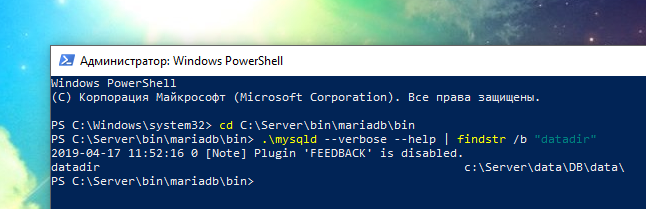
В Linux
В операционной системе Linux выполните следующую команду и она покажет вам путь до базы данных:
mysqld —verbose —help | grep ^datadir
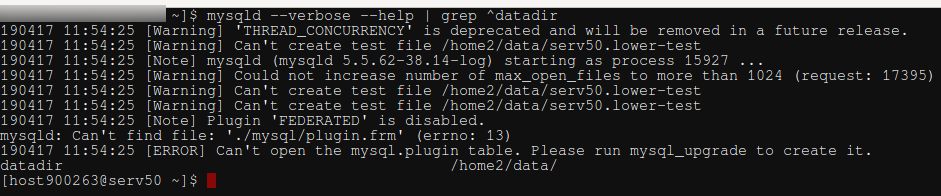
Этот способ работает на всех системах одинаково. Нужно выполнить подключение к системе управления базой данных. Например, для пользователя root это делается так:
mysql -u root -p
И затем в консоли MySQL/MariaDB выполните:

Как видно на скриншоте, путь до файлов базы данных на сервере, где введена команда, c:ServerdataDBdata.
Ещё один вариант выполнения данной команды:
Как узнать настройки директорий в MySQL/MariaDB
Чтобы показать информацию о всех настройках директорий СУБД сервера, выполнит команду:
mysql -u root -p -e «SHOW VARIABLES WHERE Variable_Name LIKE ‘%dir'»
Пример вывода в Windows для MariaDB:
+—————————+—————————————+ | Variable_name | Value | +—————————+—————————————+ | aria_sync_log_dir | NEWFILE | | basedir | C:Serverbinmariadb | | character_sets_dir | C:Serverbinmariadbsharecharsets | | datadir | c:ServerdataDBdata | | innodb_data_home_dir | | | innodb_log_group_home_dir | . | | innodb_tmpdir | | | lc_messages_dir | | | plugin_dir | C:Serverbinmariadblibplugin | | slave_load_tmpdir | C:WindowsTEMP | | tmpdir | C:WindowsTEMP | +—————————+—————————————+

Чтобы вывести только datadir выполните команду:
mysql -u root -p -e «SHOW VARIABLES WHERE Variable_Name = ‘datadir'»
Как узнать путь до базы данных MySQL/MariaDB в скрипте
Если вы используете полученное значение пути до папки баз данных, например, в скрипте, то есть вам нужно только значение без лишних символов псевдографики, которая имитирует таблицу, то примените следующую команду:
mysql -s -N -u root -p information_schema -e «SELECT Variable_Value FROM GLOBAL_VARIABLES WHERE Variable_Name = ‘datadir'»
Примечание: если в Linux у вас проблемы с последними командами, то инвертируйте (поменяйте местами) одинарные и двойные кавычки.
Также не забывайте менять пользователя root на имя вашего пользователя.
Связанные статьи:
- Как импортировать и экспортировать базы данных в MySQL или MariaDB (61.8%)
- Как установить веб-сервер Apache с PHP 7, MariaDB/MySQL и phpMyAdmin (LAMP) на Ubuntu (61.8%)
- Изучение MySQL / MariaDB для начинающих (61.8%)
- 20 команд MySQL (mysqladmin) для администратора базы данных в Linux (61.8%)
- Как переместить директорию с данными MySQL/MariaDB в новое расположение на Ubuntu 16.10 или 17.04 (61.8%)
- Как найти самые большие базы данных и самые большие таблицы MySQL (RANDOM — 54.9%)
Источник: zalinux.ru
Как узнать, какую версию Linux вы используете
Если вы начинающий пользователь Linux (или нет) и вам нужна эта информация, давайте посмотрим как узнать, какую версию Linux вы используете.
Есть несколько причин, по которым вы можете захотеть узнать, какой дистрибутив Linux вы используете или версию ОС вашей Linux-системы.
Когда большинство людей говорят о Linux, они обычно имеют в виду дистрибутив Linux, но это не так. Прежде всего, вопрос «Какая версия Linux у меня установлена?» может означать две разные вещи.
1. Ядро Linux
Большинство людей думают о Linux как об операционной системе, но на самом деле это ядро. Ядро — это самый низкий уровень программного обеспечения, которое может взаимодействовать с аппаратным обеспечением компьютера. Другими словами, ядро — это мост между программным и аппаратным обеспечением компьютера.
2. ОС Linux
Операционные системы на базе Linux, с другой стороны, фактически называются дистрибутивами Linux, которые обычно включают ядро Linux вместе с менеджерами пакетов, программным обеспечением и графическим интерфейсом пользователя.
Вообще говоря, операционная система Linux в основном состоит из трех компонентов:
Ядро — это программа в сердце операционной системы Linux, которая заботится о фундаментальных вещах, например, позволяет оборудованию взаимодействовать с программным обеспечением.
Системные библиотеки — это специальные функции или программы, которые используют прикладные программы или системные утилиты для доступа к ресурсам ядра. Эти библиотеки реализуют большую часть функциональности операционной системы.
Системные утилиты отвечают за выполнение специализированных задач индивидуального уровня.
Тем не менее, если вы начинающий пользователь Linux (или нет) и хотите узнать, какая версия Linux у вас установлена, вот как это сделать с помощью командной строки.
Как узнать, какую версию Linux вы используете
Теперь давайте узнаем, как проверить, какой дистрибутив Linux и версия ядра установлены в вашей системе с помощью командной строки.
Как узнать название дистрибутива Linux и его версию выпуска
Существует несколько способов узнать, какой дистрибутив и номер его версии запущен в системе.
Ниже мы покажем три наиболее часто используемых подхода.
Отображение содержимого /etc/os-release
Откройте терминал и введите следующую команду:
cat /etc/os-release
И вывод будет выглядеть примерно так
PRETTY_NAME=»Ubuntu Jammy Jellyfish (development branch)» NAME=»Ubuntu» VERSION_ID=»22.04″ VERSION=»22.04 (Jammy Jellyfish)» VERSION_CODENAME=jammy ID=ubuntu ID_LIKE=debian HOME_URL=»https://www.ubuntu.com/» SUPPORT_URL=»https://help.ubuntu.com/» BUG_REPORT_URL=»https://bugs.launchpad.net/ubuntu/» PRIVACY_POLICY_URL=»https://www.ubuntu.com/legal/terms-and-policies/privacy-policy» UBUNTU_CODENAME=jammy
Файл /etc/os-release содержит идентификационные данные об операционной системе, включая информацию о дистрибутиве и его релизной версии. Этот файл является частью пакета systemd и должен присутствовать во всех современных дистрибутивах Linux, работающих под управлением systemd.
Прочтите: Как удалить Firefox Snap и переключиться обратно на классический Deb в Ubuntu 21.10
2. Просмотр содержимого /etc/issue
Чтобы получить более прямой ответ на запрос о номере версии операционной системы Linux, попробуйте выполнить команду cat:
cat /etc/issue
И вывод будет выглядеть примерно так
Ubuntu Jammy Jellyfish (development branch) n l
3. Использование команды lsb_release
Команда lsb_release является полезной утилитой для получения информации о вашей установке Linux. Она отображает информацию LSB (Linux Standard Base) о дистрибутиве Linux.
lsb_release -a
И вывод будет выглядеть примерно так
No LSB modules are available. Distributor ID: Ubuntu Description: Ubuntu Jammy Jellyfish (development branch) Release: 22.04 Codename: jammy
Команда lsb_release должна работать во всех дистрибутивах Linux, если вы установили пакет lsb-release.
Для получения дополнительной информации о команде lsb_release в Linux, пожалуйста, обратитесь к ее man-странице.
Как узнать версию ядра Linux
Теперь, если вы хотите узнать, какую версию ядра Linux вы используете, введите следующую команду в терминале и нажмите Enter:
uname -a
И вывод будет выглядеть примерно так
Linux fox-pc 5.15.0-18-generic #18-Ubuntu SMP Fri Jan 21 14:57:54 UTC 2022 x86_64 x86_64 x86_64 GNU/Linux
Команда uname -a отображает версию ядра Linux, которую вы используете, а также дополнительные сведения.
Для получения более подробной информации о ядре Linux вы также можете прочитать содержимое файла /proc/version.
cat /proc/version
И вывод будет выглядеть примерно так
Как вы видите, в файле /proc/version указана версия ядра Linux, версия gcc, использованная для компиляции ядра, и время компиляции ядра. Он также содержит имя пользователя компилятора ядра.
Завершение
Вот и все! Теперь вы знаете, как проверить, какая версия Linux у вас установлена.
Из всей вышеупомянутой информации, надеюсь, вы теперь можете найти установленную версию любого дистрибутива Linux.
Если у вас возникли какие-либо трудности, связанные с вышеуказанными способами, сообщите нам об этом в комментариях. Мы будем рады вашим запросам.
Источник: linuxcool.net